Redmiをコンピューターに接続する方法
Xiaomi が所有するコスト効率の高いブランドとして、Redmi 携帯電話はユーザーに深く愛されています。日常的な使用では、多くのユーザーは、ファイルの転送、データのバックアップ、またはその他の操作を実行するために、Redmi 電話をコンピュータに接続する必要があります。この記事では、Redmi Phone をコンピューターに接続するさまざまな方法を詳しく紹介し、Redmi Phone をより良く使用するのに役立つ最近のホットなトピックやコンテンツも紹介します。
1. Redmi電話をコンピュータに接続するいくつかの方法
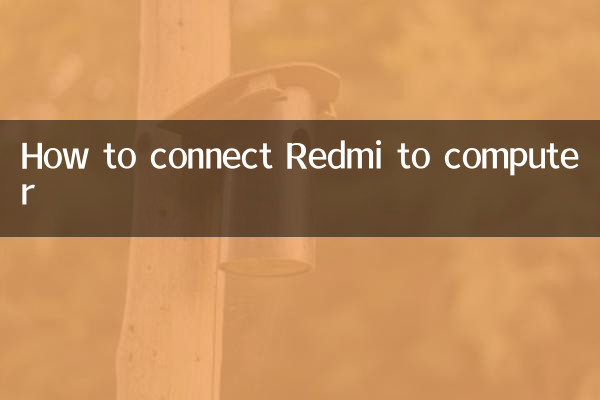
Redmi 電話をコンピュータに接続するには主に次の方法があり、それぞれがさまざまなシナリオやニーズに適しています。
| 接続方法 | 該当するシナリオ | 操作手順 |
|---|---|---|
| USBデータケーブル接続 | ファイル転送、フラッシュ、バックアップ | 1. オリジナルのデータケーブルを使用して携帯電話とコンピュータを接続します。 2. 携帯電話で「ファイル転送」モードを選択します。 3. コンピュータで「マイ コンピュータ」を開いて電話ストレージにアクセスします。 |
| ワイヤレス接続 (MIUI+) | マルチスクリーンコラボレーションとファイル転送 | 1. 携帯電話とコンピュータが同じ Wi-Fi ネットワーク上にあることを確認します。 2.携帯電話で「設定」-「接続と共有」-「MIUI+」を開きます。 3. MIUI+ クライアントをコンピュータにダウンロードしてインストールし、QR コードをスキャンして接続します。 |
| Bluetooth接続 | 小さなファイルの転送 | 1. 携帯電話とコンピュータの Bluetooth 機能をオンにします。 2. デバイスをペアリングします。 3. Bluetooth 経由で送信するファイルを選択します。 |
| クラウドサービスの同期 | データのバックアップとリカバリ | 1. 携帯電話で Xiaomi アカウントにログインします。 2.クラウドバックアップ機能をオンにします。 3. コンピューターで Xiaomi Cloud Service 公式 Web サイトにログインして、ファイルをダウンロードします。 |
2. 最近の注目のトピックと注目のコンテンツ
参考までに、過去 10 日間にインターネット上で注目を集めたトピックとコンテンツを以下に示します。
| ホットトピック | 注目のコンテンツ | 暑さ指数 |
|---|---|---|
| MIUI14が発売されました | Xiaomiの最新システムMIUI 14のアップグレード体験と機能改善 | ★★★★★ |
| Redmi K60シリーズ | Redmi K60シリーズ携帯電話の構成と価格が公開 | ★★★★☆ |
| 二つ折り電話コンテスト | 主要ブランドの折りたたみ式携帯電話の市場実績とユーザーからのフィードバック | ★★★★☆ |
| 5G料金引き下げ | 国内通信事業者の5Gパッケージ価格調整とユーザーの反応 | ★★★☆☆ |
| 携帯電話のプライバシーとセキュリティ | 携帯電話のプライバシー保護に対するユーザーの懸念とメーカーの対策 | ★★★☆☆ |
3. Redmi スマートフォンをコンピュータに接続する際の一般的な問題と解決策
実際の操作では、ユーザーはいくつかの問題に遭遇する可能性があります。一般的な問題と解決策は次のとおりです。
| 質問 | 理由 | 解決 |
|---|---|---|
| パソコンが携帯電話を認識できない | ドライバーがインストールされていないか、データケーブルに欠陥があります | 1. データケーブルを交換します。 2.Xiaomi USBドライバーをインストールします。 3. 携帯電話とコンピュータを再起動します。 |
| ファイル転送が遅い | USBインターフェースのバージョンが低いか、ファイルが大きすぎます | 1. USB 3.0インターフェイスを使用します。 2. 大きなファイルは転送する前に圧縮します。 |
| MIUI+接続に失敗しました | ネットワークの不安定またはバージョンの不一致 | 1. Wi-Fi 接続を確認します。 2. MIUI+を最新バージョンにアップデートします。 |
4. まとめ
Redmiフォンをコンピュータに接続するにはさまざまな方法があり、ユーザーはニーズに応じて適切な方法を選択できます。 USB データケーブル、ワイヤレス接続、またはクラウドサービスを介して、携帯電話とコンピュータ間のデータ転送を簡単に実現できます。同時に、最近の注目のトピックに注意を払うことで、技術トレンドをより深く理解し、ユーザー エクスペリエンスを向上させることができます。
操作中に他の問題が発生した場合は、Xiaomi の公式フォーラムを参照するか、カスタマー サービスにお問い合わせください。

詳細を確認してください
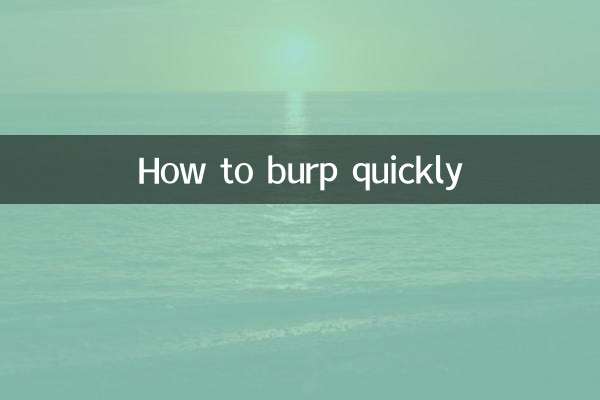
詳細を確認してください